Rozmowy kampanii
Raport Kampanie → Rozmowy kampanii pozwala na przeglądanie nagrań połączeń wychodzących przeprowadzanych w ramach kampanii. Możesz uzyskać szczegółowe informacje dotyczące rozmów przeprowadzanych przez Twoich agentów m.in. ich przebieg, czas trwania oraz status rekordu w kampanii.

Raport posiada rozbudowany system filtrów. Możesz wyszukać rozmowy po: nazwie kampanii, rezulatacie rozmowy (odebrane, nieodebrane, zajęte itp.), agencie, grupie agentów, dacie i godzinie przeprowadzenia rozmowy, numerze telefonu, ID rozmowy, czasie trwania rozmowy i statusie rekordu w kampanii.
Zobaczmy przykładowy raport.
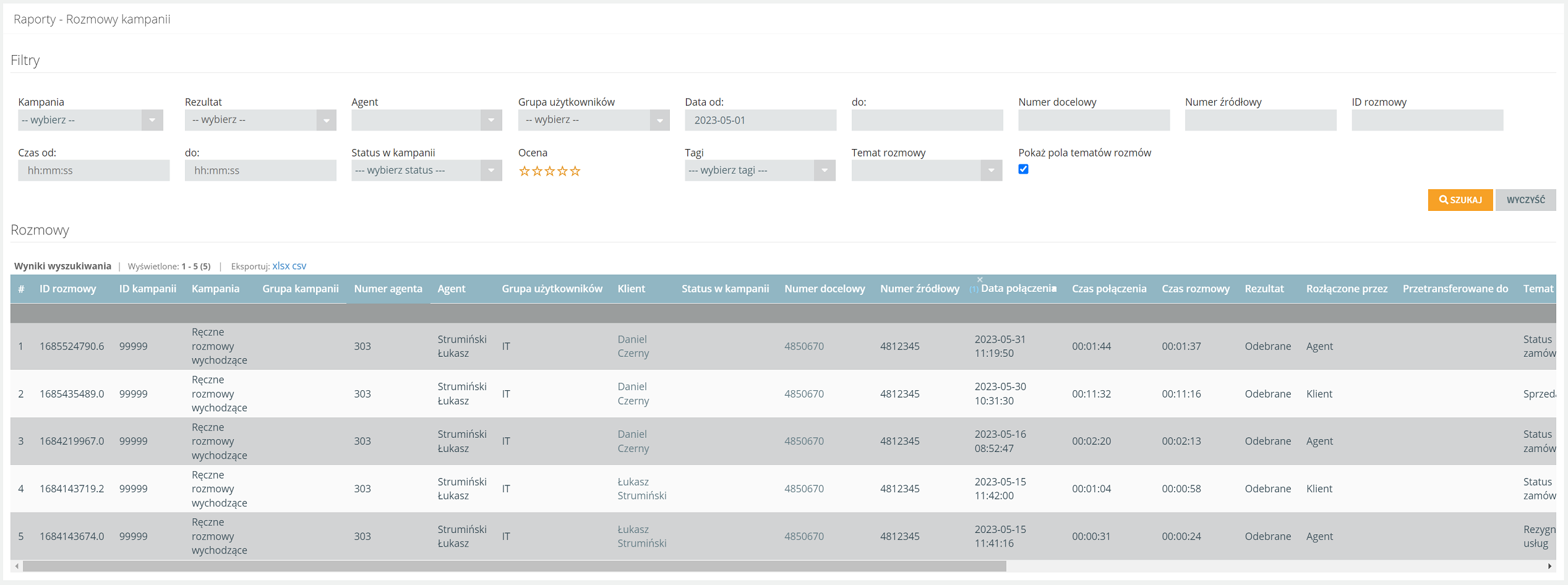
- ID rozmowy - unikalny numer identyfikujący połączenie
- ID kampanii - numer identyfikacyjny kampanii
- Kampania - nazwa kampanii
- Grupa kampanii - nazwa grupy kampanii
- Numer agenta - identyfikator Agenta
- Agent - imię i nazwisko agenta, który wykonywał połączenie
- Grupa agentów - grupa agenta, zobacz: Grupy agentów
- Klient - Imię i nazwisko Klienta z CRM wraz z możliwością przejścia do karty
- Status w kampanii - status rekordu w kampanii
- Numer docelowy - numer, na który zostało wykonane połączenie z kampanii
- Numer źródłowy - numer, którym połączenie zostało wykonane
- Data połączenia - data oraz godzina wykonania połączenia
- Czas połączenia - czas połączeń, do którego wliczony jest czas oczekiwania na połączenie
- Czas rozmowy - czas połączeń bez wliczonego czasu oczekiwania na połączenie
- Rezultat - statusy połączeń wychodzących
- Answer → połączenia odebrane
- Busy → numer zajęty
- Chanunavail → kanał jest niedostępny lub SIP nie jest zarejestrowany
- Congestion → numer, na który wykonywane jest połączenie nie został rozpoznany (znaleziony) - wystąpił błąd połączenia
- Noanswer → brak odpowiedzi
- Trying → występuje, gdy agent przerwał wybieranie numeru zanim klient odebrał
- Rozłączone przez - wyświetla, kto rozłączył połączenie jako pierwszy (czy rozmowa została zakończona z powodu agenta czy klienta)
- Przetransferowane do - numer, na który wykonano transfer rozmowy
- Temat rozmow - wybrany przez Agenta temat rozmowy
- Grupa tematu - informacja o grupie z której wybrano temat rozmowy
- Opis rozmowy - opis wprowadzony w ramach tematów rozmów
- Nagranie - link do pliku z nagraniem, możliwość odsłuchania oraz zapisania na dysku
- Ocena - ocena rozmowy
- Komentarz rozmowy - komentarz osoby odsłuchującej
- Tagi - wybrane tagi dla rozmowy wychodzącej
- Routing - reguła, którą wyszło połączenie
- Zgłoszenie - odsyła do zgłoszenia, które zostało założone podczas rozmowy telefonicznej
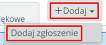
- Szczegóły - po kliknięciu
 zostaniesz przeniesiony na kartę rozmowy
zostaniesz przeniesiony na kartę rozmowy
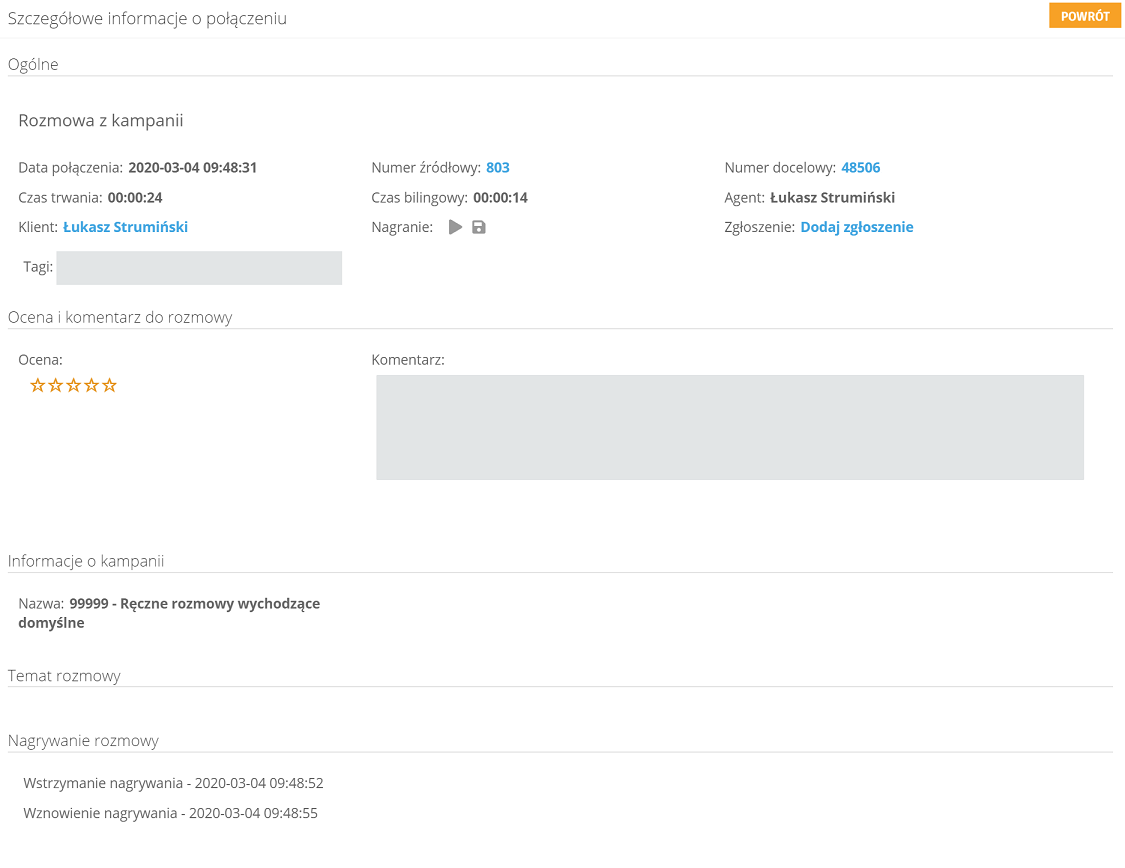
Z tego miejsca możesz przypisać rozmowę do klienta. Kliknij "Dodaj klienta" i wybierz jedną z opcji:
- Dodaj klienta - dodawanie nowego klienta (osoby, firmy, osoby i firmy) do CRM i przypisanie mu rozmowy

- Przypisz istniejącego klienta - przypisanie rozmowy do klienta obecnego w CRM (jeśli np. klient dzwonił z innego numeru telefonu)
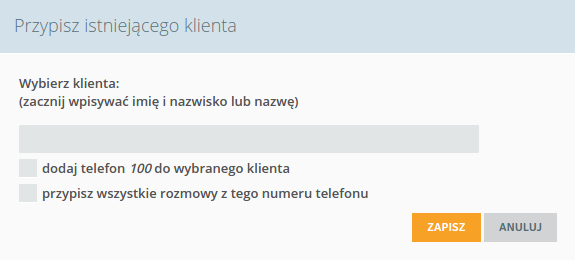
W przypadku zaznaczenia pola Pokaż pola tematów rozmów i kliknięciu 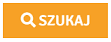 wyniki będą zawierać wartości dla tych pól w danej kolejce. Eksport w takim wypadku uwzględni pola tematów rozmów:
wyniki będą zawierać wartości dla tych pól w danej kolejce. Eksport w takim wypadku uwzględni pola tematów rozmów:
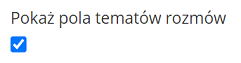
Ważne...⚠️
Rozmowy będą się raportowały pod warunkiem, że Agent będzie dodany do aktywnej kampanii (w tym i uproszczonej tj. ręczne rozmowy).

Podziel się swoją opinią